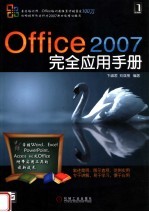
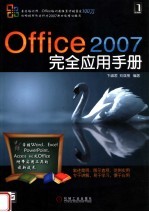
Office 2007完全应用手册PDF电子书下载
- 电子书积分:13 积分如何计算积分?
- 作 者:卞诚君,刘亚朋编著
- 出 版 社:北京:机械工业出版社
- 出版年份:2007
- ISBN:9787111223221
- 页数:389 页
第1部分 Office 2007入门 2
第1章 欢迎使用新的Office 2007 2
1.1 安装中文Office 2007 2
1.1.1 第一次安装Office 2007 2
1.1.2 重新安装Office 2007 5
1.2 启动与退出Office 2007应用程序 6
1.2.1 启动Office 2007应用程序 7
1.2.2 退出Office 2007应用程序 8
1.3 体验Office 2007新功能 8
1.4 使用Office帮助 12
1.5 本章小结 14
1.6 习题 14
第2章 Office 2007的基本操作 15
2.1 Office按钮的使用 15
2.2 快速访问工具栏 16
2.2.1 使用鼠标右键添加按钮 16
2.2.2 在选项设置中集中添加 16
2.3 新颖的功能区 17
2.3.1 认识功能区 17
2.3.2 工具按钮的提示 18
2.3.3 显示或隐藏功能区 18
2.3.4 寻找早期版本中的命令 19
2.4 更易用的状态栏 19
2.5 自定义应用程序选项 20
2.6 使用键盘操作 22
2.7 Office程序中的视图方式 23
2.8 本章小结 24
2.9 习题 24
第2部分 Word 2007应用 26
第3章 文档的创建与使用 26
3.1 新建文档 26
3.1.1 新建空白文档 26
3.1.2 利用模板新建文档 27
3.1.3 利用Office Online的模板新建文档 28
3.2 输入文本 28
3.2.1 选用中文输入法 28
3.2.2 标点符号的输入 29
3.2.3 插入符号 29
3.2.4 输入“通知”文档 30
3.3 插入日期与时间 31
3.4 保存文档 33
3.4.1 保存新建的文档 33
3.4.2 保存已有的文档 33
3.4.3 保存为其他文档格式 33
3.4.4 设置文档密码 34
3.4.5 文档恢复 35
3.4.6 删除文档中的隐藏数据与个人信息 35
3.5 关闭文档 37
3.6 Word视图 37
3.7 本章小结 40
3.8 习题 40
第4章 文档编辑 41
4.1 打开文档 41
4.1.1 打开最近使用过的文档 41
4.1.2 使用“打开”对话框打开文档 41
4.2 移动插入点 42
4.2.1 利用鼠标移动插入点 42
4.2.2 利用键盘移动插入点 43
4.2.3 移动到特定的位置 44
4.2.4 定位到书签 44
4.3 插入文本 45
4.4 选定文本 46
4.4.1 利用鼠标选定文本 47
4.4.2 利用键盘选定文本 47
4.4.3 取消选定 48
4.5 移动与复制文本 48
4.5.1 移动文本 48
4.5.2 复制文本 49
4.5.3 利用Office剪贴板复制多项内容 50
4.6 撤销与恢复操作 51
4.7 查找与替换 51
4.7.1 查找文本 51
4.7.2 一次选定文档中指定的内容 52
4.7.3 设置高级查找选项 53
4.7.4 查找特定的格式 54
4.7.5 替换文本 54
4.7.6 删除多余的空行 55
4.7.7 将相同的文字替换为图片 55
4.8 本章小结 56
4.9 习题 56
第5章 文档排版 58
5.1 字符格式编排 58
5.1.1 设置字体 58
5.1.2 改变字号 60
5.1.3 改变字形 61
5.1.4 设置字体颜色 61
5.1.5 字符缩放 62
5.1.6 设置字符间距 62
5.1.7 复制字符格式 63
5.2 段落格式编排 63
5.2.1 段落的对齐方式 63
5.2.2 段落缩进 66
5.2.3 设置段间距 68
5.2.4 设置行距 69
5.2.5 添加段落边框 69
5.2.6 添加段落底纹 71
5.3 本章小结 71
5.4 习题 72
第6章 页面布局与打印 73
6.1 页面设置 73
6.1.1 了解版面、版心和页边距 73
6.1.2 设置纸张大小与纸张来源 74
6.1.3 设置页边距 74
6.1.4 竖排文档 76
6.1.5 分栏排版 77
6.2 分页控制 79
6.2.1 插入分页符 79
6.2.2 插入封面 80
6.2.3 插入空白页 81
6.3 稿纸设置 81
6.4 添加页面背景 82
6.4.1 设置水印 82
6.4.2 设置页面颜色 83
6.4.3 设置页面边框 84
6.5 设置页码 85
6.6 设置页眉与页脚 86
6.6.1 创建页眉或页脚 86
6.6.2 为奇偶页创建不同的页眉和页脚 87
6.6.3 修改页眉和页脚 87
6.7 打印预览文档 88
6.8 打印文档 89
6.9 本章小结 90
6.10 习题 90
第7章 表格制作 91
7.1 创建表格 91
7.2 编辑表格 92
7.2.1 在表格中选定内容 92
7.2.2 合并单元格 93
7.3 输入数据 95
7.4 设置表格文字格式 96
7.5 设置表格外观 99
7.5.1 设置表格边框 99
7.5.2 设置表格底纹 100
7.6 表格处理技巧 100
7.6.1 创建表格的其他方法 100
7.6.2 拆分单元格 102
7.6.3 拆分表格 103
7.6.4 改变列宽 103
7.6.5 表格的快速样式 104
7.6.6 重复表格标题 105
7.6.7 将表格转换成文字 105
7.7 本章小结 106
7.8 习题 106
第8章 图文混排 107
8.1 使用艺术字 107
8.1.1 插入艺术字 107
8.1.2 编辑艺术字 108
8.2 在文档中插入图片 110
8.2.1 插入剪贴画 110
8.2.2 插入图片文件 111
8.3 设置图片格式 111
8.3.1 调整图片的大小 112
8.3.2 裁剪图片 112
8.3.3 图文混排 113
8.3.4 应用图片样式 115
8.4 使用文本框 115
8.5 图片的高级应用技巧 117
8.5.1 图片特效 117
8.5.2 压缩图片 118
8.5.3 获取文档中的图片 119
8.6 本章小结 119
8.7 习题 119
第9章 使用样式与模板快速排版文档 120
9.1 使用样式 120
9.1.1 样式概述 120
9.1.2 应用内置的样式快速排版文档 120
9.1.3 创建样式 121
9.1.4 应用样式 123
9.1.5 修改样式 124
9.2 使用模板 124
9.2.1 创建模板 125
9.2.2 修改模板 127
9.3 生成目录 127
9.3.1 快速生成目录 128
9.3.2 利用自定义样式生成目录 128
9.3.3 更新目录 130
9.4 本章小结 130
9.5 习题 130
第3部分 Excel 2007应用 132
第10章 Excel 2007入门 132
10.1 Excel 2007窗口简介 132
10.2 Excel的基本概念 133
10.3 新建工作簿 134
10.4 保存工作簿 136
10.4.1 保存新建的工作簿 136
10.4.2 保存已有的工作簿 136
10.4.3 设置工作簿密码 137
10.5 打开工作簿 138
10.6 在打开的工作簿之间切换 138
10.6.1 利用任务栏切换工作簿 138
10.6.2 利用“切换窗口”按钮切换工作簿 139
10.7 关闭工作簿 139
10.8 处理工作簿中的工作表 140
10.8.1 切换工作表 140
10.8.2 插入工作表 140
10.8.3 删除工作表 141
10.8.4 重命名工作表 141
10.8.5 选定多个工作表 142
10.8.6 设置工作表标签颜色 142
10.8.7 移动与复制工作表 143
10.8.8 隐藏工作表 144
10.8.9 保护工作表 145
10.9 本章小结 146
10.10 习题 146
第11章 创建与编辑工作表 147
11.1 选定活动单元格 147
11.2 输入数据 147
11.2.1 输入文本 147
11.2.2 输入日期和时间 148
11.2.3 输入数字 149
11.2.4 输入作为文本处理的数字 149
11.3 快速输入数据 150
11.3.1 快速输入相同的数据 150
11.3.2 序列填充类型 151
11.3.3 输入序列 151
11.3.4 创建自定义填充序列 153
11.4 编辑单元格数据 154
11.4.1 在单元格中编辑内容 154
11.4.2 在编辑栏中编辑内容 154
11.5 选定单元格或区域 155
11.6 移动或复制单元格数据 156
11.6.1 利用鼠标拖动法移动或复制 156
11.6.2 以插入方式移动 157
11.6.3 利用剪贴板移动或复制单元格 158
11.6.4 复制单元格中的特定内容 158
11.7 插入行、列或单元格 159
11.7.1 插入行 159
11.7.2 插入列 160
11.7.3 插入单元格 160
11.8 删除行、列或单元格 161
11.8.1 删除行 161
11.8.2 删除列 161
11.8.3 删除单元格 162
11.9 清除单元格 162
11.10 本章小结 163
11.11 习题 163
第12章 排版与打印工作表 164
12.1 设置字符格式 164
12.2 设置数据的对齐方式 165
12.2.1 设置水平对齐方式 165
12.2.2 设置垂直对齐方式 166
12.3 添加边框与底纹 167
12.3.1 添加单元格边框 167
12.3.2 添加单元格底纹 168
12.4 设置数字格式 168
12.4.1 快速设置数字格式 169
12.4.2 设置其他类型的数字格式 169
12.4.3 自定义数字格式 170
12.5 调整列宽与行高 171
12.5.1 利用拖动法调整列宽 171
12.5.2 利用拖动法调整行高 171
12.5.3 精确设置列宽与行高 171
12.5.4 隐藏行或列 172
12.6 自动套用格式 173
12.7 使用条件格式 173
12.8 打印工作表 175
12.8.1 页面设置 175
12.8.2 改变分页位置 178
12.8.3 设置页眉和页脚 179
12.8.4 打印预览 180
12.8.5 开始打印 181
12.9 本章小结 181
12.10 习题 182
第13章 公式与函数的使用 183
13.1 创建公式 183
13.1.1 输入公式 183
13.1.2 公式中的运算符 184
13.1.3 运算符的优先级 185
13.1.4 编辑公式 186
13.2 单元格引用 186
13.2.1 相对引用、绝对引用和混合引用 186
13.2.2 引用其他工作表中的单元格 189
13.3 自动求和 189
13.4 使用函数进行复杂计算 191
13.4.1 常用函数的说明 191
13.4.2 嵌套函数 192
13.4.3 输入函数 192
13.4.4 插入函数 193
13.4.5 常用函数的应用实例 194
13.5 使用名称 197
13.5.1 命名单元格或区域 197
13.5.2 根据行列标志创建名称 198
13.5.3 在公式和函数中使用命名区域 198
13.6 本章小结 199
13.7 习题 199
第14章 统计图表制作 200
14.1 创建图表 200
14.1.1 创建默认的图表工作表 200
14.1.2 利用图表向导创建图表 201
14.1.3 从非相邻的数据区域创建图表 201
14.2 图表的基本操作 202
14.2.1 选定图表项 202
14.2.2 调整嵌入图表的位置和大小 202
14.2.3 将嵌入图表转换为图表工作表 202
14.2.4 向图表中添加数据 203
14.2.5 删除数据系列 203
14.3 设置图表项 203
14.3.1 添加图表标题 203
14.3.2 设置坐标轴标题 204
14.3.3 添加图例 205
14.3.4 添加数据标签 205
14.3.5 显示数据表 206
14.3.6 添加网格线 206
14.4 更改图表类型 206
14.5 设置图表格式 207
14.5.1 改变三维图表的角度 207
14.5.2 设置图表样式 208
14.5.3 设置图表区与绘图区格式 208
14.5.4 设置坐标轴格式 209
14.6 本章小结 209
14.7 习题 210
第15章 数据的排序、筛选与分类汇总 211
15.1 从Access获取数据 211
15.2 数据排序 212
15.2.1 利用排序按钮排序 212
15.2.2 高级排序 213
15.3 数据筛选 214
15.3.1 自动筛选 214
15.3.2 高级筛选 217
15.4 分类汇总 219
15.4.1 创建分类汇总 219
15.4.2 分级显示 220
15.4.3 删除分类汇总 220
15.5 合并计算 220
15.5.1 通过位置合并计算数据 220
15.5.2 通过分类合并计算数据 222
15.6 数据透视表 223
15.6.1 创建数据透视表 223
15.6.2 添加或删除数据透视表字段 224
15.6.3 撤销数据透视表的总计 224
15.6.4 设置字段的汇总方式 225
15.6.5 数据透视表自动套用样式 225
15.6.6 使用数据库中的数据创建数据透视表 226
15.7 本章小结 227
15.8 习题 227
第4部分 PowerPoint 2007应用 230
第16章 PowerPoint 2007入门 230
16.1 PowerPoint 2007窗口简介 230
16.2 PowerPoint的视图方式 231
16.2.1 普通视图 231
16.2.2 幻灯片浏览视图 232
16.2.3 备注页视图 233
16.2.4 幻灯片放映视图 233
16.3 创建演示文稿 234
16.3.1 新建空白演示文稿 234
16.3.2 利用模板新建演示文稿 234
16.4 保存演示文稿 235
16.5 打开演示文稿 236
16.6 将旧的演示文稿转换为PowerPoint 2007文档 236
16.7 打印演示文稿 237
16.7.1 页面设置 237
16.7.2 打印预览 238
16.7.3 打印幻灯片、大纲或讲义 239
16.8 本章小结 239
16.9 习题 240
第17章 创建与编辑幻灯片 241
17.1 输入文本 241
17.1.1 在占位符中输入文本 241
17.1.2 使用文本框输入文本 241
17.2 创建演示文稿的大纲 242
17.2.1 输入演示文稿的大纲内容 242
17.2.2 在大纲下编辑文本 243
17.3 处理幻灯片 244
17.3.1 选定幻灯片 244
17.3.2 插入幻灯片 245
17.3.3 删除幻灯片 246
17.3.4 调整幻灯片的顺序 246
17.3.5 复制幻灯片 246
17.3.6 插入其他演示文稿中的幻灯片 247
17.4 设置文本格式 248
17.5 设置段落格式 248
17.5.1 改变段落的对齐方式 248
17.5.2 设置段落缩进 249
17.5.3 设置段间距与行距 249
17.5.4 设置分栏 249
17.5.5 竖排文本 250
17.6 调整占位符 251
17.6.1 调整占位符的大小 251
17.6.2 调整占位符的位置 251
17.6.3 设置占位符的格式 251
17.7 本章小结 252
17.8 习题 252
第18章 向幻灯片中插入对象 253
18.1 插入对象的方法 253
18.2 插入表格 253
18.2.1 向幻灯片中插入表格 253
18.2.2 修改表格的结构 255
18.2.3 设置表格格式 256
18.3 插入图表 257
18.4 插入剪贴画 259
18.5 插入图片 259
18.6 制作相册集 260
18.7 插入SmartArt图形 262
18.8 插入声音 263
18.9 插入影片 264
18.10 绘制图形 264
18.11 本章小结 267
18.12 习题 267
第19章 控制演示文稿外观 268
19.1 使用母版 268
19.1.1 使用幻灯片母版 268
19.1.2 使用讲义母版 271
19.1.3 使用备注母版 272
19.2 应用与自定义主题 272
19.2.1 应用主题 273
19.2.2 自定义主题 273
19.3 设置幻灯片背景 274
19.3.1 向演示文稿中添加背景样式 275
19.3.2 自定义演示文稿的背景样式 275
19.4 设置页眉和页脚 276
19.4.1 设置幻灯片的页眉和页脚 276
19.4.2 设置备注与讲义的页眉和页脚 276
19.5 创建模板 277
19.6 本章小结 278
19.7 习题 278
第20章 放映演示文稿 279
20.1 创建基本动画的快速方法 279
20.2 自定义动画 279
20.3 设置幻灯片的切换效果 283
20.4 创建交互式演示文稿 284
20.4.1 创建动作按钮 284
20.4.2 设置交互动作 285
20.5 播放Flash动画 286
20.6 设置放映时间 287
20.6.1 人工设置放映时间 287
20.6.2 使用排练计时 288
20.7 设置幻灯片放映 289
20.8 启动幻灯片放映 290
20.8.1 在PowerPoint中启动幻灯片放映 290
20.8.2 在不打开PowerPoint时启动幻灯片放映 290
20.9 控制幻灯片放映 291
20.10 使用墨迹 292
20.10.1 在放映中标注幻灯片 292
20.10.2 更改墨迹颜色 292
20.10.3 清除墨迹 293
20.11 演示文稿的打包 293
20.12 本章小结 294
20.13 习题 294
第5部分 Access 2007应用 296
第21章 Access 2007入门 296
21.1 数据库简介 296
21.2 Access 2007窗口简介 296
21.3 数据库的基本操作 297
21.3.1 Access数据库的结构 297
21.3.2 创建数据库 301
21.3.3 打开数据库 303
21.4 创建数据表 304
21.4.1 在现有数据库中创建表 304
21.4.2 根据表模板创建表 305
21.4.3 通过导入或链接到外部数据来创建表 305
21.4.4 使用设计视图添加字段 307
21.4.5 向表中输入数据 313
21.4.6 记录的基本操作 314
21.4.7 排序数据 315
21.4.8 筛选数据 316
21.5 创建窗体 319
21.5.1 自动创建窗体 319
21.5.2 使用向导创建窗体 320
21.5.3 编辑窗体 322
21.5.4 设计窗体 323
21.6 本章小结 328
21.7 习题 328
第22章 查询与报表的应用 329
22.1 建立关系表 329
22.1.1 建立关系 331
22.1.2 编辑表关系 333
22.2 数据查询 333
22.2.1 创建查询 333
22.2.2 加入统计数据 338
22.3 查询的高级应用 341
22.3.1 交叉表查询 341
22.3.2 自定义交叉表查询 343
22.3.3 参数查询 344
22.3.4 操作查询 347
22.4 创建报表 351
22.4.1 自动创建报表 351
22.4.2 使用向导创建报表 352
22.4.3 自定义报表 354
22.4.4 报表高级设计 356
22.5 本章小结 358
22.6 习题 358
第6部分 Office 2007综合应用 360
第23章 构建集成文档 360
23.1 从其他应用程序中插入对象 360
23.1.1 使用剪贴板传递数据 360
23.1.2 在文档中插入新对象 360
23.2 对象链接与嵌入 362
23.2.1 在应用程序中链接数据 362
23.2.2 在应用程序中嵌入对象 367
23.3 将演示文稿转成Word文档 368
23.4 在Excel中导入Web数据 369
23.5 将Access数据导入Word 370
23.6 利用邮件合并功能合并Access数据 371
23.7 本章小结 373
23.8 习题 373
第24章 Office 2007工具的应用 374
24.1 使用Microsoft Office Picture Manager 374
24.1.1 添加图片快捷方式 375
24.1.2 删除图片快捷方式 376
24.1.3 查找图片 376
24.1.4 更改图片在预览窗格中的显示方式 377
24.1.5 编辑图片 377
24.1.6 修饰图片 379
24.1.7 压缩图片 382
24.1.8 重命名文件 382
24.1.9 导出图片 383
24.1.10 图片共享 384
24.2 Microsoft Office 2007语言设置 385
24.3 Microsoft Office诊断 386
24.4 VBA项目的数字证书 387
24.4.1 创建数字证书 387
24.4.2 在文档中添加数字证书 387
24.5 本章小结 388
24.6 习题 389
- 《钒产业技术及应用》高峰,彭清静,华骏主编 2019
- 《现代水泥技术发展与应用论文集》天津水泥工业设计研究院有限公司编 2019
- 《英汉翻译理论的多维阐释及应用剖析》常瑞娟著 2019
- 《Maya 2018完全实战技术手册》来阳编著 2019
- 《数据库技术与应用 Access 2010 微课版 第2版》刘卫国主编 2020
- 《区块链DAPP开发入门、代码实现、场景应用》李万胜著 2019
- 《虚拟流域环境理论技术研究与应用》冶运涛蒋云钟梁犁丽曹引等编著 2019
- 《当代翻译美学的理论诠释与应用解读》宁建庚著 2019
- 《第一性原理方法及应用》李青坤著 2019
- 《高等教育双机械基础课程系列教材 高等学校教材 机械设计课程设计手册 第5版》吴宗泽,罗圣国,高志,李威 2018
- 《市政工程基础》杨岚编著 2009
- 《家畜百宝 猪、牛、羊、鸡的综合利用》山西省商业厅组织技术处编著 1959
- 《《道德经》200句》崇贤书院编著 2018
- 《高级英语阅读与听说教程》刘秀梅编著 2019
- 《计算机网络与通信基础》谢雨飞,田启川编著 2019
- 《看图自学吉他弹唱教程》陈飞编著 2019
- 《法语词汇认知联想记忆法》刘莲编著 2020
- 《培智学校义务教育实验教科书教师教学用书 生活适应 二年级 上》人民教育出版社,课程教材研究所,特殊教育课程教材研究中心编著 2019
- 《国家社科基金项目申报规范 技巧与案例 第3版 2020》文传浩,夏宇编著 2019
- 《流体力学》张扬军,彭杰,诸葛伟林编著 2019
- 《指向核心素养 北京十一学校名师教学设计 英语 七年级 上 配人教版》周志英总主编 2019
- 《北京生态环境保护》《北京环境保护丛书》编委会编著 2018
- 《高等教育双机械基础课程系列教材 高等学校教材 机械设计课程设计手册 第5版》吴宗泽,罗圣国,高志,李威 2018
- 《指向核心素养 北京十一学校名师教学设计 英语 九年级 上 配人教版》周志英总主编 2019
- 《高等院校旅游专业系列教材 旅游企业岗位培训系列教材 新编北京导游英语》杨昆,鄢莉,谭明华 2019
- 《中国十大出版家》王震,贺越明著 1991
- 《近代民营出版机构的英语函授教育 以“商务、中华、开明”函授学校为个案 1915年-1946年版》丁伟 2017
- 《新工业时代 世界级工业家张毓强和他的“新石头记”》秦朔 2019
- 《智能制造高技能人才培养规划丛书 ABB工业机器人虚拟仿真教程》(中国)工控帮教研组 2019
- 《AutoCAD机械设计实例精解 2019中文版》北京兆迪科技有限公司编著 2019
